
InBox OLAByService
Versão 6.0.0
Data de Criação 19/02/2020
Recursos
O módulo possibilita o controle de OLA (Operational Level Agreement) por serviço e fila.
Pré-requisitos
Framework
As seguintes versões de Framework OTRS são suportadas:
- [6.0.x]
Módulos
Os seguintes módulos são requeridos:
- InBox Core 6.22.7 ou superior
Sistema Operacional
Os seguintes sistemas operacionais são requeridos:
- [Nenhum]
Software de Terceiros
Os seguintes softwares de terceiros são requeridos:
- [Nenhum]
Instalação
bin/otrs.Console.pl Admin::Package::Install /path/to/InBox\ OLAByService 6.1.0.opm
Configuração
Este módulo pode ser configurado via "Configuração do Sistema" na interface administrativa. As seguintes opções de configurações estão disponíveis:
OLA::OLATimeOut::BlockStates
Determina os estados que não irá contabilizar o tempo de OLA. Desta forma o tempo que um determinado chamado estiver neste estado ele irá pausar a contagem de OLA.

Adicionar arquivo css
O módulo deve adicionar um .css de nome Core.Agent.OLAByService.css na configuração Loader::Module::AgentTicketZoom###002-Ticket, caso não esteja, adicione-o.
Uso
Cadastro de OLA
O módulo utiliza o cadastro padrão de SLA para a adição dos OLAs. Então para criar um OLA, adicione um SLA e defina o tempo de solução.
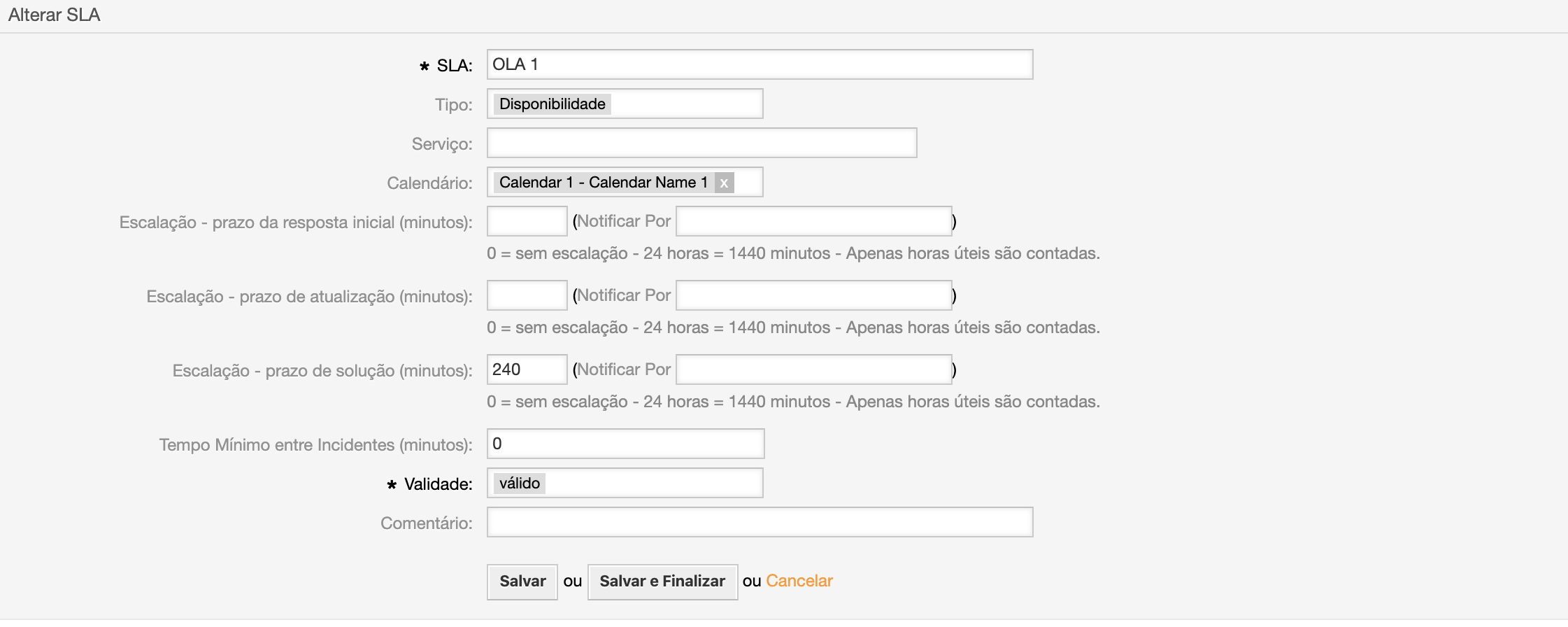
Obs: é recomendado que no nome do SLA, exista uma identificação que esse item é um OLA, como na imagem acima.
Cadastro de OLA por serviço e fila
Para relacionar o OLA com o serviço e fila, navegue até o menu 'Administração -> Serviços e OLAs':
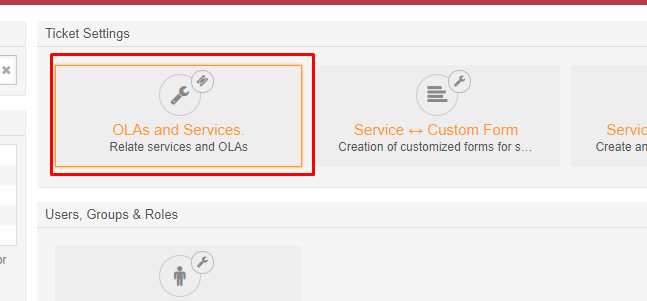
Após isso, selecione o serviço desejado e clique no botão de 'Fila/OLA':
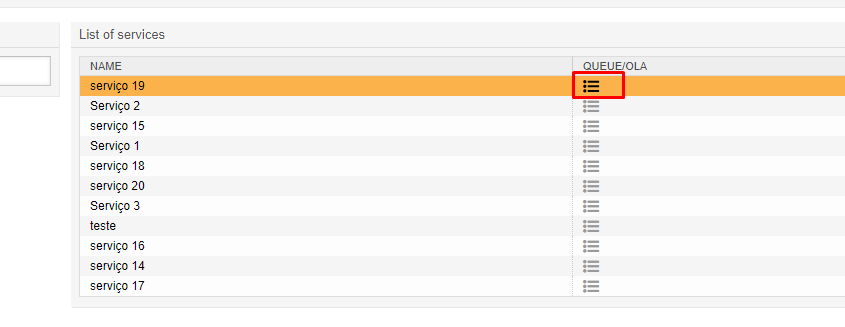
E então defina o OLA para cada fila referente a este serviço:
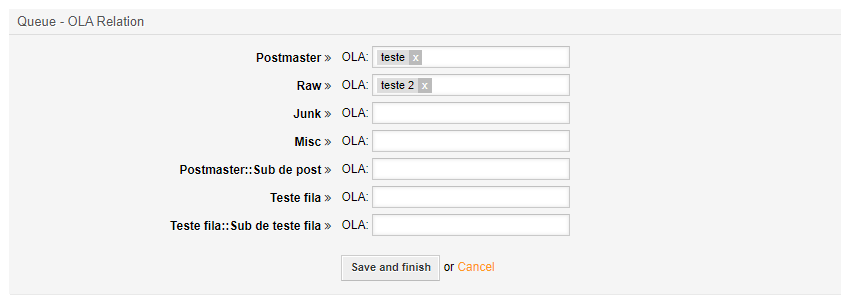
OLA no chamado
Ao acessar o chamado e o mesmo estiver em uma fila e serviço que esteja configurado um OLA, a seguinte informação ficará disponível:
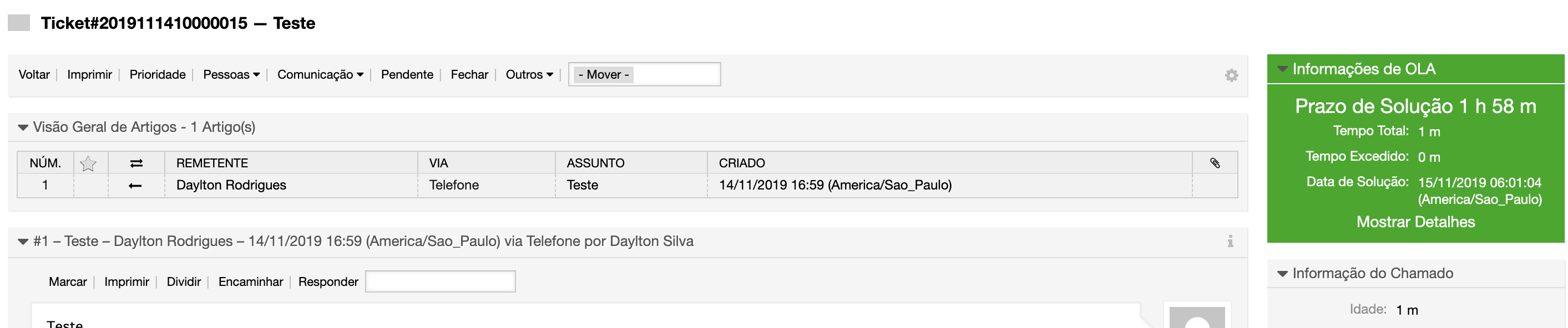
Prazo de Solução: tempo restante para o fechamento do chamado na fila de acordo com o serviço.
Tempo Total: total de tempo em que o chamado está na fila de acordo com o serviço.
Tempo Excedido: tempo excedido do prazo de solução definido para a fila de acordo com o serviço.
Data de Solução: data de solução prevista, de acordo com o prazo de solução definido para a fila de acordo com o serviço.
[Mostrar Detalhes](#Mostrar Detalhes): link para visualizar detalhes do chamado.
O OLA no chamado pode ter sua exibição diferente dependendo do estado do OLA, que são:
- OLA Dentro: ainda está dentro do prazo de solução:

OLA Fora: o prazo de solução já foi excedido:

Mostrar Detalhes
Ao clicar em Mostrar Detalhes será aberto um poup-up que exibirá as filas pela qual o chamado passou e o tempo de OLA de cada fila, o tempo total em que ele ficou em cada fila de acordo com o serviço, o tempo excedido e o estado do OLA. Como na imagem abaixo:
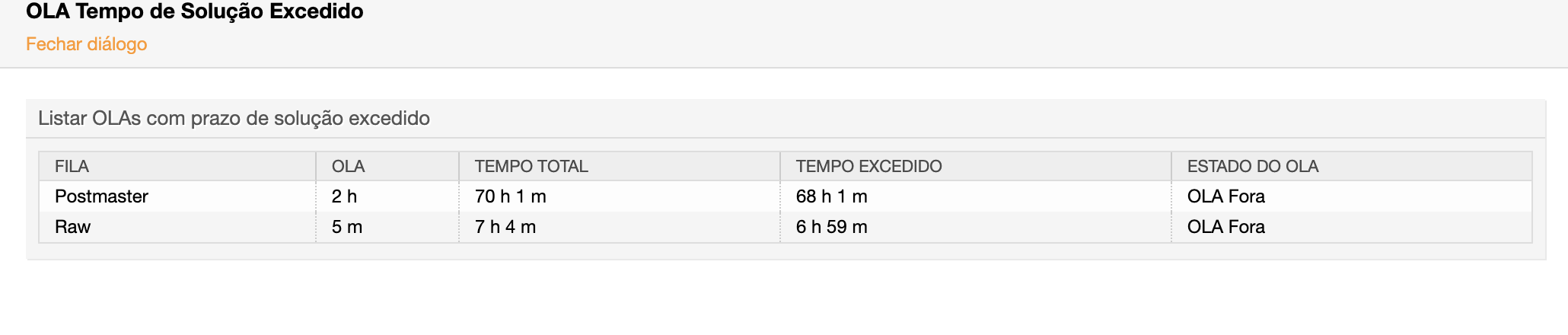
OLAEscalation
O módulo dispara um evento quando o chamado atinge o seu prazo de solução em uma fila, sendo possível criar Notificações ou Atendentes Genéricos baseado nesse evento. (Evento criado: OLAEscalation)